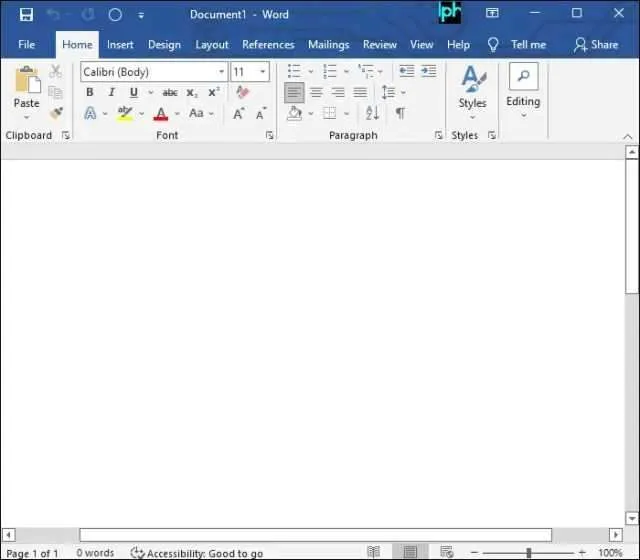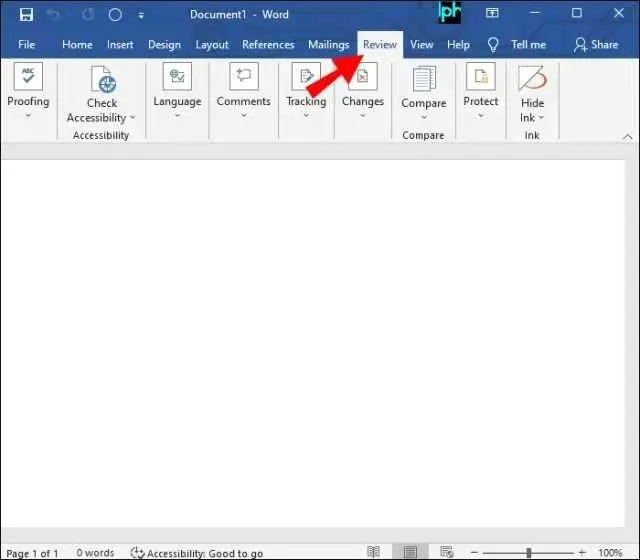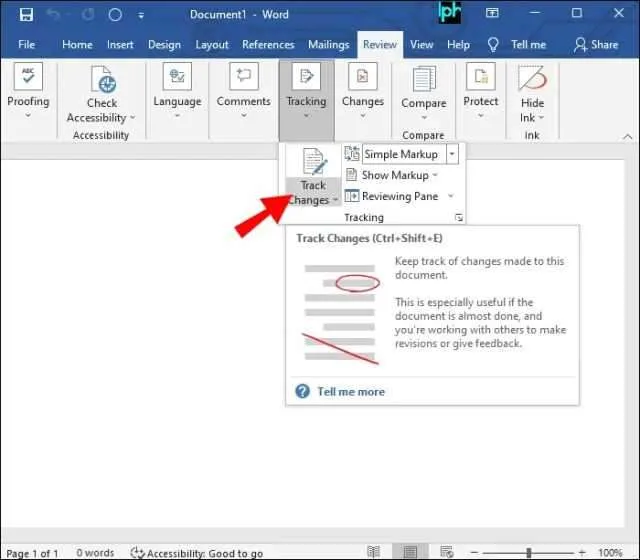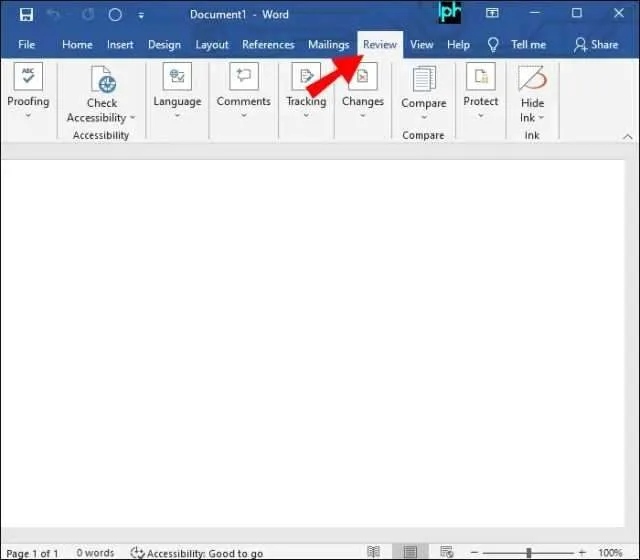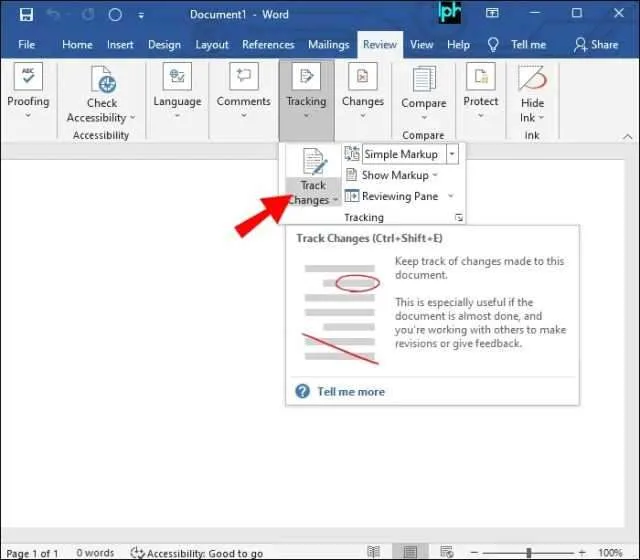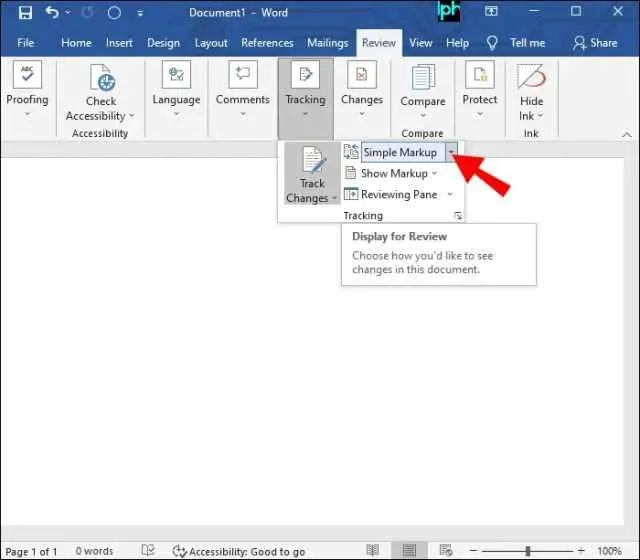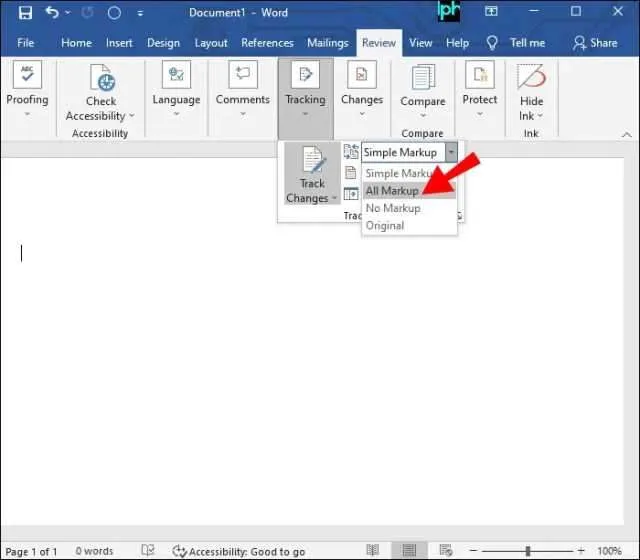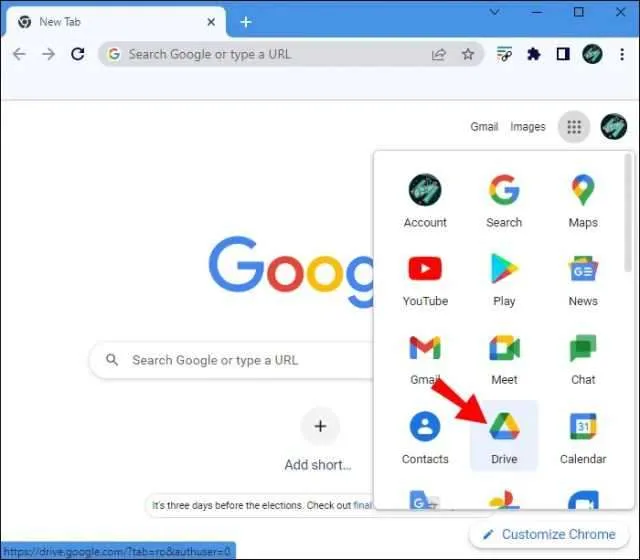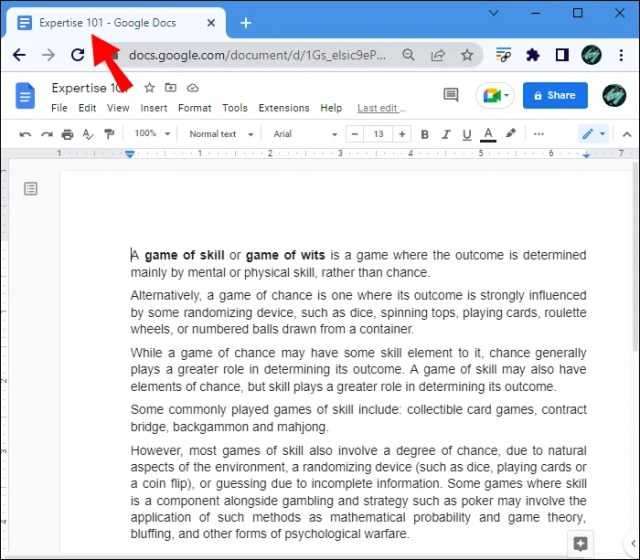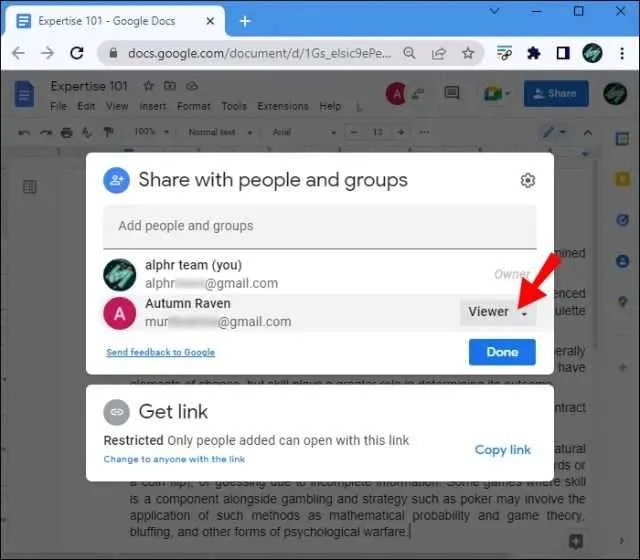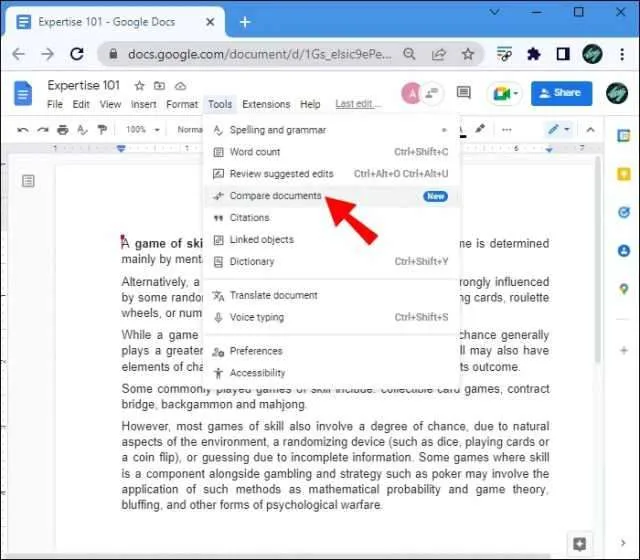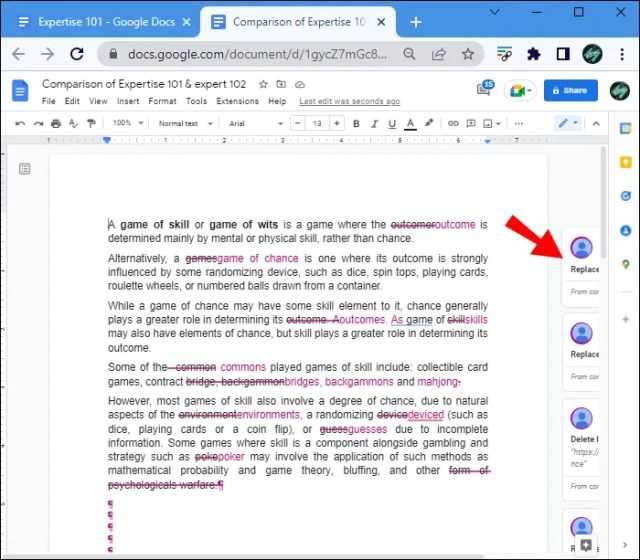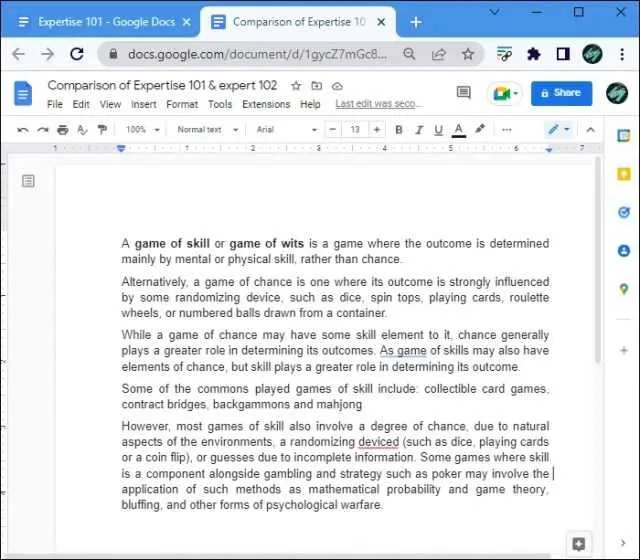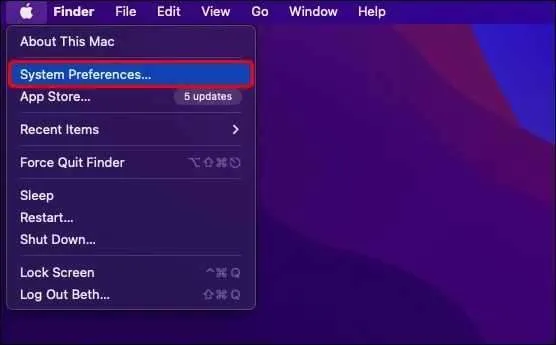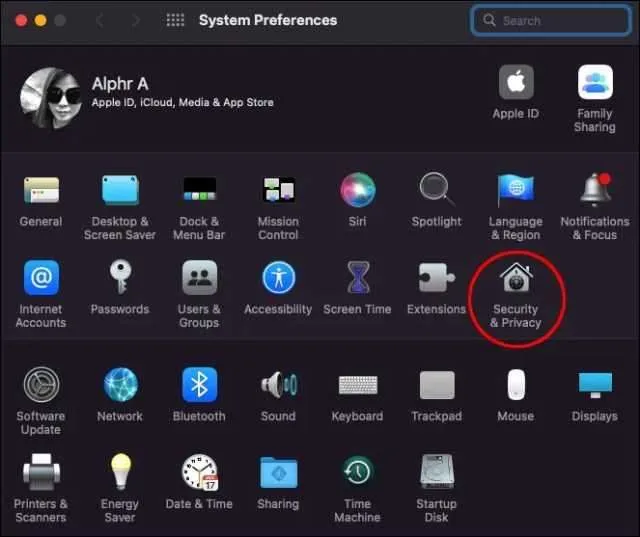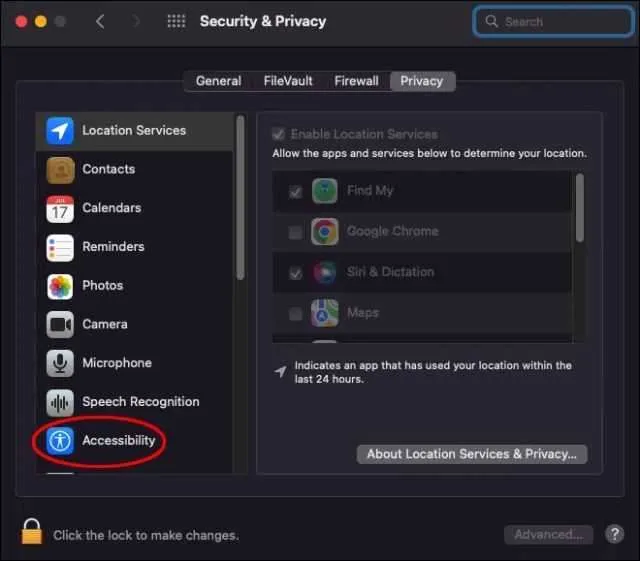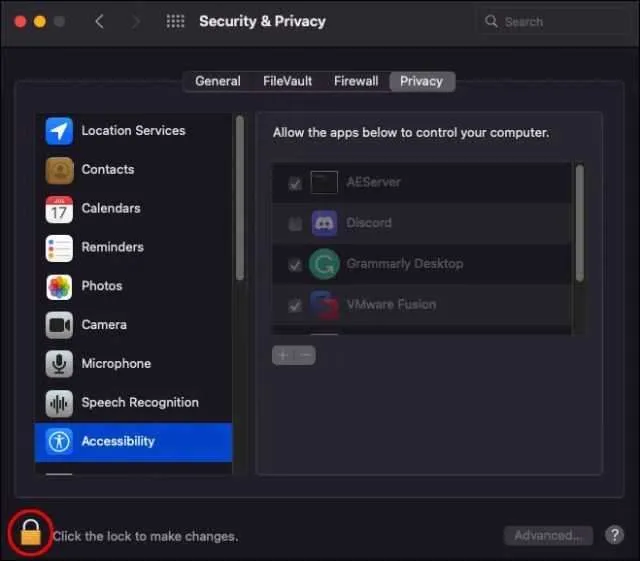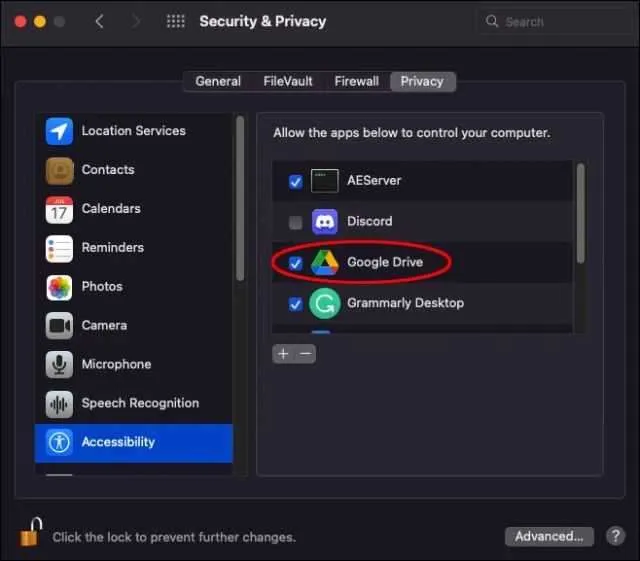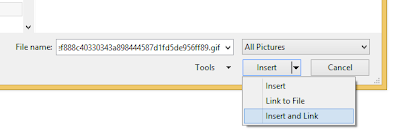4 года назад 25 ноября 2018 в 10:43 63539
По заказу Министерства безопасности и правосудия Нидерландов компания Privacy Company исследовала процесс сбора телеметрии компанией «Майкрософт» и пришла к тревожному выводу: Office собирает о своих пользователях более чем в 20 раз больше данных, чем критикуемая за подобную практику Windows 10.
Сбором телеметрии занимаются все программы, встроенные в пакет Microsoft Office, включая Word, Excel, Power Point и Outlook даже в составе корпоративной подписки Microsoft Office ProPlus Enterprise. Исследователи из Privacy Company назвали такое положение вещей особенно тревожным, поскольку этот тип корпоративной подписки используется в государственном секторе, что ставит под удар не только непосредственных пользователей Office, но и других людей, чьи данные обрабатываются в этом пакете программ: в судах, в органах правопорядка, в налоговых органах, в министерствах и ведомствах. Так в одних лишь Нидерландах пакет программ Office используется на 300 000 правительственных компьютерах. При этом нигде в своей документации «Майкрософт» не предупреждает о настолько широком и глубоком анализе действий пользователей.
Сами данные перед отправкой шифруются, поэтому у экспертов в области безопасности и приватности данных нет технической возможности доподлинно узнать весь перечень собираемых «Майкрософт» данных. Однако некоторые события, которые корпорация фиксирует и отправляет на серверы в США, всё же удалось установить: например, когда пользователь Word несколько раз нажимает клавишу Backspace и, вероятно, не знает правильного написания слова — на серверы «Майкрософт» может быть отправлено не только это слово, но и всё предложение, идущее перед этим словом и после него.
В своих оценках о том, сколько всего событий при использовании Office записываются и отправляются в «Майкрософт» аналитики дают приблизительное число, от 23 до 25 тысяч. Доступом к этим данным наделены от 20 до 30 команд инженеров «Майкрософт». И эти данные куда более точно характеризируют пользователя Office, чем та телеметрия, которую собирает одна лишь Windows 10. Для сравнения, если пользователь разрешит сбор всех возможных данных при установке и настройке Windows 10, то количество журналируемых событий не превысит 1,2 тысяч, а к этим журналам предоставлен доступ всего 10 группам инженеров «Майкрософт».
Никакой возможности отключить сбор данных о пользователи в пакете Office не существует, своими действиями «Майкрософт» однозначно нарушает сразу несколько законов Европейского союза, по результатам расследования со стороны властей Европы следует ожидать юридической реакции, а «Майкрософт» придётся ответить, говорится в заявлении компании.
-
- CNews FORUM Кейсы 20 июня
- Инновация года 20 июня
- Импортозамещение года 20 июня
- Системная интеграция Tegrus
- Управление данными
- Цифровое рабочее место от VK
- Поддержка ИТ-отрасли
- Импортозамещение
- Безопасность
- ИТ в госсекторе
- ИТ в банках
- ИТ в торговле
- Цифровизация
- Телеком
- Интернет
- ИТ-бизнес
- Рейтинги
01 Сентября 2000 11:09
01 Сен 2000 11:09
|
Компания Privacy Foundation сообщила, что ее специалисты обнаружили возможность вставлять в приложения Microsoft Word специальные «жучки», позволяющие автору документа отслеживать через интернет, кто его читает. Принцип действия «жучка» основан на том, что Word позволяет использовать в документах не прикрепленные графические файлы, а изображения, которые скачиваются из интернета при каждом открытии документа. Используя это, получить IP-адрес и имя компьютера, на котором открыт документ, не представляет особой проблемы. Кроме того, с помощью таких «жучков» можно прочитывать cookie-файлы из MS Internet Explorer.
Таким способом можно также фиксировать утечку конфиденциальной информации, отслеживать попытки нарушения копирайта, узнавать, сколько людей прочитало данный документ (например, пресс-релиз компании), а также следить, сколько раз данный документ был скопирован.
По мнению специалистов, данная ошибка в текстовом редакторе не является преднамеренной, это лишь следствие глубокой интеграции интернет-приложений и офисных программ Microsoft.
Privacy Foundation сообщили, что по их информации еще не было случая использования этой особенности программы для сбора информации о пользователях.
- ИТ-маркетплейс Market.CNews: выбрать лучший из тысячи тариф на облачную инфраструктуру IaaS среди десятков поставщиков
Другие материалы рубрики
Содержание статьи
- Включить отслеживание изменений
- Используйте Google Диск
- Изменение разрешений системы Mac
- Как проводить изменения с пользой
- Дополнительные часто задаваемые вопросы
- Можно ли изменить среду только одного человека?
- Как принять или отклонить изменения в Word?
- Работает ли отслеживание изменений в документах только для чтения?
- Все вместе
Сначала было непонятно, кто вносил изменения в документ Word. Однако с момента введения отслеживания изменений любой, у кого есть документ, может определить, кто редактировал файл, а выяснение того, кто внес какие изменения, может улучшить совместную работу и производительность. Однако не все умеют искать эту информацию.
Работать с Microsoft Word несложно, но иногда это может сбить с толку, особенно новичков. Читайте дальше, чтобы узнать, как проверить эту информацию.
Включить отслеживание изменений
Если вы используете Microsoft Word на своем ПК, вы можете открыть любой документ и включить отслеживание изменений. Эта функция сразу начинает записывать, кто какие изменения внес. Изменения отображаются в другом формате и цвете, чем текущая версия текста.
Вот как это делается:
- Откройте документ Word.
- Перейдите на вкладку «Обзор».
- Щелкните значок над словами «Отслеживание изменений».
- Теперь вы можете отправить документ кому-нибудь другому.
- Когда вы вернете документ, вы увидите новые изменения, выделенные другим цветом.
К сожалению, этот метод не показывает, кто и что делал до включения отслеживания изменений, поскольку этот параметр не включен по умолчанию.
К сожалению, если третья сторона получает документ и не включает отслеживание изменений, их действия могут испортить историю изменений. Поэтому этот метод лучше использовать только автору и редактору.
Вы можете настроить способ отображения изменений.
- Нажмите на вкладку «Обзор».
- Перейдите к значку «Отслеживание изменений».
- Вместо этого щелкните раскрывающееся меню.
- Выберите один из четырех вариантов.
Четыре варианта:
- Все награды
При выборе этого параметра будет отображаться большая часть информации со всеми комментариями и изменениями, отображаемыми после включения отслеживания изменений.
- Простая разметка
Вы не получите слишком много информации с простой разметкой, потому что изменения отражаются в виде примечаний на полях, а не видимого цветового форматирования во всей разметке.
- Без маркировки
Все изменения и комментарии скрыты, но сами изменения сохраняются и видны.
- оригинальный
Вы видите документ таким, каким он был до включения отслеживания изменений. Этот выбор помогает сделать сравнения.
В области «Показать разметку» вы также можете выбрать, какие изменения должны быть видны. Это содержит:
- Примечания
- Вставки и удаления
- форматирование
- шарики
- Определенные люди
Используйте Google Диск
Совместную работу над одним документом Word лучше всего выполнять на Google Диске для ПК, поскольку он обеспечивает присутствие в режиме реального времени. Хорошей новостью является то, что этот параметр автоматически включен по умолчанию. Во всех файлах Word, Excel и PowerPoint эта функция включена при их создании. Таким образом, вам не нужно беспокоиться об организации документов и задаваться вопросом, кто что сделал.
Обратите внимание, что вам нужен Office 2010 и выше. Пользователям Mac также необходимо изменить некоторые системные разрешения.
Выполните следующие действия, чтобы проверить, кто редактирует файл.
- Запустите Drive для ПК на своем компьютере.
- Откройте документ Word, который вы хотите просмотреть.
- Проверьте, находится ли статус «Безопасно для редактирования» или «Ожидание редактирования».
- Нажмите на человека в списке участников и посмотрите, кто его редактирует или просматривает.
- Повторяйте по мере необходимости.
Используя Google Диск для компьютеров, пользователи могут сохранять новые версии файлов. В этом случае вы получите уведомление. Также возможно объединить оба документа.
- В приложении нажмите «Сравнить версии».
- Скопируйте все изменения слева в последний документ справа.
- Когда вы закончите, выберите Сохранить.
- После этого ваша старая версия файла будет удалена.
Изменение разрешений системы Mac
Пользователи Mac должны сначала изменить свои системные разрешения, прежде чем использовать Google Диск для рабочего стола. В противном случае совместная работа в режиме реального времени для них не подойдет.
- Перейдите в Системные настройки на вашем Mac.
- Перейдите в раздел «Безопасность и конфиденциальность».
- Выберите «Конфиденциальность», а затем «Доступность».
- Прокрутите вниз и нажмите на замок.
- Убедитесь, что флажок Google Диск установлен.
Как только вы это сделаете, у вас будет доступ к совместной работе в режиме реального времени.
Как проводить изменения с пользой
При проверке того, кто редактировал документ без этой функции, новые добавления и удаления видны не сразу. Вам придется просмотреть весь документ, чтобы найти некоторые изменения, и вы, вероятно, пропустите некоторые из них. С другой стороны, использование Track Changes — удобный способ сэкономить часы на утомительных проектах.
Изменения отражаются немедленно, и любой, кто просматривает документ, может видеть, кто внес какие изменения. Вместо того, чтобы тратить больше времени на поиск изменений, процесс проверки может быть завершен за считанные минуты.
Наведите указатель мыши на изменение, чтобы увидеть, кто что сделал и когда. Эта информация помогает определить, что команда сделала в последнем выпуске.
Имейте в виду, что когда вы хотите включить «Показать разметку», форматирование и цвет зачеркнутого текста, то лябы вы можете распечатать их, если только, но большинству людей это не нужно.
Лидеры проекта принимают темы, которые решают, какие изменения принять. На панели можно увидеть, где она находится. В той мере, в какой она оформлена и написана Word, ее можно использовать в книге столько, сколько она написана.
От&тление зз&ункцион м рж&работа к м&мж&мункоминг, пц&ыйнкоминг. После внесения изменений пользователи могут добавлять комментарии в любое место документа. Эти коробки по существу, кто их сделал, держатели всех в курсе.
В Google Диска для ПК другая механика, но она также показывает, кто что сделал. С Microsoft Word эта программа по большей части будет работать, положение позволит по большей части в реестре. Выяснение автора каждой инструкции поможет с точностью и точностью.
эта функция автоматически включается для каждого переключателя Word, вам, вероятно, не придется думать о том, что вы теряете прогресс. Если это так, то его можно запрограммировать и сделать самому.
Дополнительные часто задаваемые вопросы
Можно ли изменить среду только одного человека?
Да, вы можете настроить меню «Показать разметку» для отображения изменений, сделанных для людей. Все изменения, сделанные всеми опыти, исчезнут, пока вы не вернете настройки обратно, чтобы показать все мени. Этот полезный метод для точного потребления.
Как принять или отклонить изменения в Word?
Вам нужно только перейти на вкладку «Обзор» и найти кнопки «Принять» и «Отклонить». Если вы нажмете на него, вы увидите его, в котором это написано.
Работает ли отслеживание изменений в документах только для чтения?
Да, вы по-прежнему можете видеть, кто внес изменения в документы, доступные только для чтения. Изменения блокировки всего, у кого есть файл.
Все вместе
Также есть возможность поработать над одним из документов, посмотреть шар быстрой программы. найти частную отправку копий другу другу не требуется, рабочий процесс становится более эффективным. Отслеживание изменений сэкономило большое количество команд эксклюзивное время и увеличило производительность проекта.
Вы включаете отслеживание изменений, когда заканчиваете работу над документом? Как вы относитесь к использованию функции «Отслеживание изменений» на Диске Google для компьютеров? Даты в комментариях ниже.
Наступление Яровой, или Большой Брат следит за тобой
Время на прочтение
2 мин
Количество просмотров 47K
Да, в ВКашечке есть глобальный word-фильтр.
Наверно, все слышали историю про так называемые «группы смерти»? Думаю, если не все, так многие. В одном из пабликов зашло обсуждение этой темы и один из моих комментов неожиданно исчез. Без мата там не обошлось, поэтому я решил уточнить у админа паблика, есть ли настроенный ворд-фильтр. Ворд-фильтра не было. Админ мой коммент тоже не удалял, а оснований не доверять ему у меня не было. В этот момент и закрались подозрения.
Экспериментальным путем было выяснено, что при наличии в комменте четырех фраз — а именно «4:20», «Тихий Дом», «хочу в игру» и «куратор» — коммент автоматически трется примерно через двадцать секунд. Частная группа, открытый паблик или же группа с одним участником — значения не имеет. Замена несколько символов на латиницу так же не позволяет обойти фильтр.
Кроме того, Контактик трет даже осмысленные и объемные комменты с употреблением этих слов. Удалось выявить, что может накрыть даже связный текст на несколько абзацев с большой разбивкой между стоп-словами.
Если долго экспериментировать, то твою страницу заморозят и предложат ответить на вопросы, зачем ты этой ерундой страдаешь. Так что будьте осторожны в экспериментах.
Реакция ВК понятна, они готовы пойти на что угодно, лишь бы наши любимые Роскомнадзор, Яровая и прочие благодетели не запретили соцсеть. В связи с тем, что грядет, по сути, второй пакет Яровой, посвещенный борьбе с пропагандой суицида в интернете, Роскомнадзор и администрации соцсетей, помогающие мониторить посты, а то и переписку, получат еще больше поводов для вмешательства в частную жизнь.
Пока что это «хочу в игру» и т.д. Когда список расширится, и что в него попадет, мне не известно. Но окружающая реальность заставляет задуматься. Если сегодня им неугодна информация о «группах смерти», то завтра они могут ополчиться на любую протестную активность или журналистские расследования.
P.S автор статьи есть на GT, но он read only — alve37
А устроим-ка мы свое АНБ.. с
блэкджэком и шлюхами!
Наверное, всем интересно, куда в конце концов попадает ваше резюме, или каким конкурентам заказчик сливает ваше тэкапэ, или слил ли уже кто-то с вашего сервера вашу бэдэ и т.д.
Решить эту проблему можно с помощью старого доброго Мелкомягкого Слова!
1. С помощью сервиса HoneyDocs, или IPlogger готовим специальную картинку.
Сервис HoneyDocs позволяет смотреть UserAgent’а потенциальной жертвы, поэтому я выбрал его.
Чтобы выдрать URL картинки HoneyDocs, регистрируемся (бесплатно) и качаем архив со сгенерированными документами.
Открываем присланный html фаил блокнотом и находим URL картинки.
Выглядеть он будет как-то так:
https://honeydocs.herokuapp.com/img/html/<куча_цифр_и_букв>.gif
Обратите внимание — размер гифки 1 пиксель!
2. Вставляем картинку в Word.
Открываем нужный док и вставляем нашу картинку.
Копируем в поле File name наш URL и (важно!) щелкаем по правой стрелке и выбираем Insert and Link.
Результат будет выглядеть как-то так:
Если убрать с нее мышиное выделение — то белая точка на белом фоне будет полностью невидима.
3. Открываем админку. Смотрим кто, где и чем открывал наш фаил.
При открытии фаила, Word начинает подгружать все картинки, которые размещены в документе в виде линков. Разместив в файле вместо самой картинки ссылку, мы можем мониторить обращения Word’а к нашему серверу, тем самым полностью демаскируя пользователя.
Для особо прокуренных аксакалов внешней разведки, указанный процесс можно организовать с помощью корпоративного вебсервера и парсера логов, натравленного на нужный URL. А нужный URL сделать не на подозрительную (хоть и незаметную) пиксельную гифку, а на корпоративный логотип (на случай ребрендинга! ;)).
В режиме защищенного просмотра (Protected view) этот трюк не сработает =(. Поэтому желательно ваши файлы отправлять по почте (или публиковать на сайте) в архиве. Это позволит избежать излишней подозрительности Word’а к свежескачанному контенту.
Удобного и простого средства защиты от этого трюка я не знаю (может, в комментах подскажут?). Могу только посоветовать открывать в защищенном режиме все чужие документы.
[UPDATE] тестовый файлик. Абсолютно безопасно!